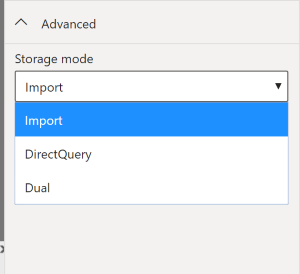เลือกโหมดที่เก็บข้อมูล
วิธีที่ได้รับความนิยมมากที่สุดในการใช้ข้อมูลใน Power BI คือการนําเข้าข้อมูลลงในแบบจําลองความหมายของ Power BI การนำเข้าข้อมูลหมายความว่าข้อมูลถูกจัดเก็บไว้ในไฟล์ Power BI และได้รับการเผยแพร่พร้อมกับรายงาน Power BI กระบวนการนี้ช่วยให้คุณโต้ตอบกับข้อมูลโดยตรงของคุณได้ง่ายขึ้น อย่างไรก็ตาม วิธีการนี้อาจไม่สามารถใช้งานได้กับทุกองค์กร
เพื่อดําเนินการต่อด้วยสถานการณ์สมมติ คุณกําลังสร้างรายงาน Power BI สําหรับฝ่ายขายที่ Tailwind Traders ที่ซึ่งการนําเข้าข้อมูลไม่ใช่วิธีที่เหมาะสมที่สุด งานแรกที่คุณต้องทําให้สําเร็จคือการสร้างแบบจําลองความหมายของคุณใน Power BI เพื่อให้คุณสามารถสร้างวิชวลและองค์ประกอบรายงานอื่น ๆ ได้ ฝ่ายขายมีแบบจําลองความหมายที่แตกต่างกันหลายขนาด เพื่อเหตุผลด้านความปลอดภัย คุณไม่ได้รับอนุญาตให้นําเข้าสําเนาของข้อมูลในเครื่องลงในรายงานของคุณ ดังนั้นการนําเข้าข้อมูลโดยตรงจะไม่มีตัวเลือกอีกต่อไป ดังนั้น คุณจำเป็นต้องสร้างการเชื่อมต่อโดยตรงไปยังแหล่งข้อมูลของฝ่ายขาย ส่วนต่อไปนี้อธิบายวิธีที่คุณสามารถมั่นใจได้ว่าข้อกําหนดทางธุรกิจเหล่านี้เหมาะสมเมื่อคุณนําเข้าข้อมูลไปยัง Power BI
อย่างไรก็ตาม บางครั้งอาจมีข้อกำหนดด้านความปลอดภัยเกี่ยวกับข้อมูลของคุณ ซึ่งทำให้ไม่สามารถนำเข้าสำเนาได้โดยตรง หรือแบบจําลองความหมายของคุณอาจมีขนาดใหญ่เกินไปและใช้เวลานานเกินไปที่จะโหลดลงใน Power BI และคุณต้องการหลีกเลี่ยงการสร้างคอขวดของประสิทธิภาพการทํางาน Power BI สามารถแก้ไขปัญหาเหล่านี้ได้โดยใช้โหมดที่เก็บข้อมูล DirectQuery ซึ่งช่วยให้คุณสามารถคิวรีข้อมูลในแหล่งข้อมูลได้โดยตรง และไม่นำเข้าสำเนาไปยัง Power BI DirectQuery มีประโยชน์เพราะช่วยให้มั่นใจได้ว่าคุณกําลังดูข้อมูลเวอร์ชันล่าสุดอยู่เสมอ
โหมดที่เก็บข้อมูลที่แตกต่างกันสามชนิดที่คุณสามารถเลือกได้ประกอบด้วย:
- นำเข้า
- DirectQuery
- คู่ (ผสม)
คุณสามารถเข้าถึงโหมดที่เก็บข้อมูลได้โดยการสลับไปยังมุมมอง แบบจำลอง การเลือกตารางข้อมูล และในบานหน้าต่างคุณสมบัติผลลัพธ์ ให้เลือกโหมดที่คุณต้องการใช้จากรายการดรอปดาวน์ โหมดที่เก็บข้อมูล ดังที่แสดงในวิชวลต่อไปนี้
มาดูโหมดที่เก็บข้อมูลประเภทต่างๆ อย่างใกล้ชิดกันเถอะ
โหมดการนำเข้า
โหมดการนําเข้าช่วยให้คุณสามารถสร้างสําเนา Power BI ภายในเครื่องของแบบจําลองเชิงความหมายของคุณจากแหล่งข้อมูลของคุณ คุณสามารถใช้คุณลักษณะบริการ Power BI ทั้งหมดพร้อมกับโหมดที่เก็บข้อมูลนี้ รวมถึง Q&A และ Quick Insights การรีเฟรชข้อมูลสามารถกําหนดตารางเวลาหรือตามความต้องการได้ โหมดการนำเข้าเป็นโหมดค่าเริ่มต้นสำหรับการสร้างรายงาน Power BI ใหม่
โหมด DirectQuery
ตัวเลือก DirectQuery มีประโยชน์เมื่อคุณไม่ต้องการบันทึกสําเนาภายในเครื่องของข้อมูลของคุณ เนื่องจากข้อมูลของคุณจะไม่ถูกแคช แต่คุณสามารถคิวรีตารางเฉพาะที่คุณต้องการโดยใช้คิวรี Power BI แบบเนทีฟ และข้อมูลที่จําเป็นจะถูกดึงมาจากแหล่งข้อมูลพื้นฐาน โดยพื้นฐานแล้ว คุณกําลังสร้างการเชื่อมต่อโดยตรงกับแหล่งข้อมูล การใช้แบบจําลองนี้ช่วยให้แน่ใจว่าคุณกําลังดูข้อมูลล่าสุดอยู่เสมอ และสอดคล้องกับข้อกําหนดด้านความปลอดภัยทั้งหมด นอกจากนี้ โหมดนี้ยังเหมาะสําหรับคุณเมื่อคุณมีแบบจําลองความหมายขนาดใหญ่เพื่อดึงข้อมูล แทนที่จะลดประสิทธิภาพการทำงานโดยการโหลดข้อมูลจำนวนมากลงใน Power BI คุณสามารถใช้ DirectQuery เพื่อสร้างการเชื่อมต่อไปยังแหล่งข้อมูล ซึ่งเป็นการแก้ไขปัญหาเวลาในการตอบสนองของข้อมูลได้เช่นกัน
คู่ (โหมดผสม)
ในโหมดคู่ คุณสามารถระบุข้อมูลบางอย่างที่จะนำเข้าโดยตรงและข้อมูลอื่น ๆ ที่ต้องคิวรี ตารางใดก็ตามที่นำเข้าไปยังรายงานของคุณเป็นผลที่เกิดขึ้นของทั้งโหมดการนำเข้าและ DirectQuery การใช้โหมดคู่ช่วยให้ Power BI เลือกรูปแบบที่มีประสิทธิภาพที่สุดในการดึงข้อมูล
สําหรับข้อมูลเพิ่มเติมเกี่ยวกับโหมดที่เก็บข้อมูล โปรดดู โหมดที่เก็บข้อมูล